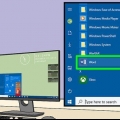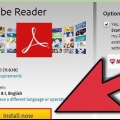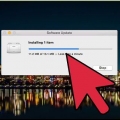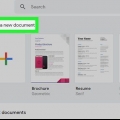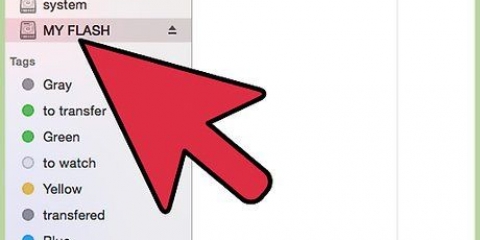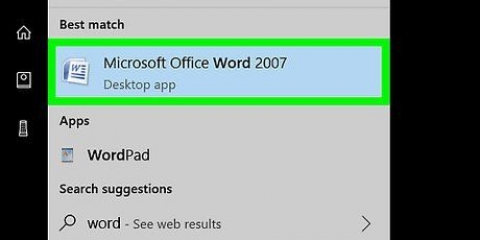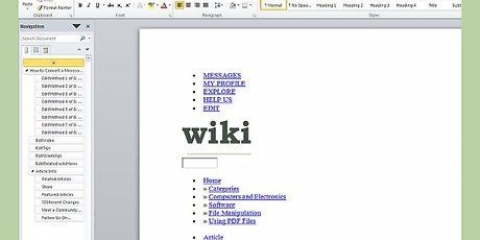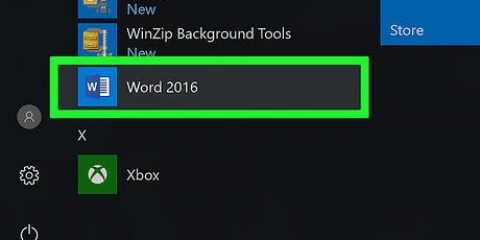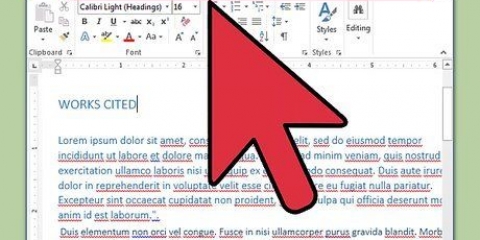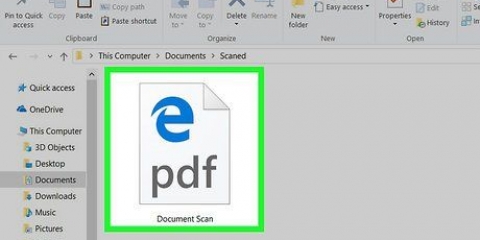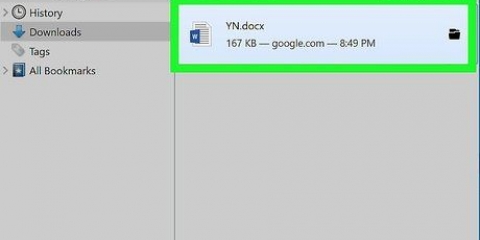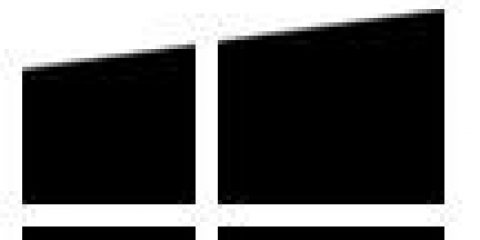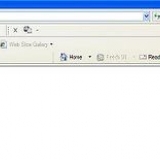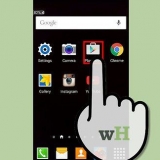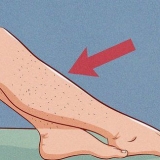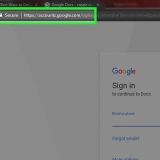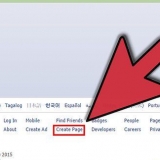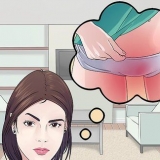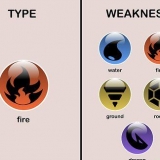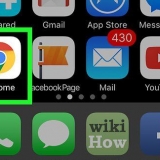Imprimir um documento
Contente
Imprimir um documento é muito fácil, se você tiver as ferramentas necessárias e puder trabalhar com o programa que tem em seu computador. Abaixo você encontrará um pequeno guia sobre como imprimir um documento com a maioria dos programas e sistemas operacionais.
Degraus
Método 1 de 2: Imprima seu documento

1. Abra o documento que deseja imprimir ou navegue até a página. Se você tiver um documento em seu computador, como um documento do Word, poderá abri-lo e imprimi-lo. Você também pode navegar até a página da Web que deseja imprimir. Seja o que for, certifique-se de que o documento ou página que deseja imprimir está aberto e visível no monitor. É impossível imprimir um documento se você não o abriu.
- Verifique a página da Web para ver se também há um link para uma versão para impressão da página. Muitas vezes diz algo como "Versão para impressão." Se não existir uma versão para impressão da página, talvez seja necessário copiar e colar o conteúdo da página em um documento do Word e imprimir a página de lá (mas isso não é realmente necessário). Isso é especialmente verdadeiro quando você deseja imprimir e-mails, especialmente se forem e-mails de um programa diferente do Outlook.

2. Clique em "Arquivo." Se você não encontrar um botão de impressão, clique em "Arquivo." Você deve encontrar essa opção em algum lugar na parte superior da tela, tanto em PCs quanto em Macs.
Se estiver imprimindo a partir do navegador, pode ser necessário pressionar um botão no menu.

3. Escolha a visualização de impressão. Se você quiser ver como o documento ficará ao imprimi-lo, clique em "Visualização de impressão." Você pode imprimir seu documento a partir dessa janela ou pular esta etapa completamente.

4. Clique em "Imprimir." No cardápio "Arquivo" clique na opção "Imprimir." Você verá agora uma janela de impressão com várias opções.

5. Clique em "Propriedades," "Exemplo" ou "Avançado." Encontre o botão que lhe dá acesso às opções avançadas. Nesta janela, você pode definir o tamanho, a origem e o tipo do papel e uma variedade de outras opções, dependendo do programa que estiver usando. Percorra as diferentes opções e verifique se estão configuradas corretamente, de acordo com o que deseja.

6. Ajuste as configurações necessárias. Ao voltar para a janela de impressão, você tem a opção de escolher sua impressora, se deseja imprimir em cores ou tons de cinza, a orientação, o número de cópias e muito mais. Certifique-se de que essas opções estão definidas ao seu gosto.

7. Clique em "OK" ou em "Imprimir." Quando você definir as opções para sua satisfação, basta clicar "OK."
Método 2 de 2: Solução de problemas de impressão

1. Certifique-se de ter uma impressora. Você precisa de uma impressora que esteja pronta e capaz de imprimir. Isso significa que sua impressora está conectada corretamente ao computador do qual você deseja imprimir seu documento e que os drivers necessários estão instalados. A impressora também deve ser preenchida com papel e tinta.
- Não se esqueça de conectar a fonte de alimentação e ligar a impressora!
- Certifique-se também de saber se você tem uma impressora a jato de tinta ou a laser. Esses tipos de impressoras imprimem de maneiras diferentes e requerem diferentes tipos de tinta e papel. Com uma impressora a laser, você só pode imprimir um documento em preto e branco.

2. Escolha o papel e a tinta certos. Antes de imprimir, você precisa pensar em que tipo de papel você deseja imprimir seu documento. Escolha um material mais pesado para documentos formais, como convites e currículos. Escolha um papel mais fino para folhetos simples e outros documentos que você deseja imprimir em grandes quantidades. Você colocou este papel na bandeja correta da impressora, para que seja usado ao imprimir. Você também deve considerar se deseja imprimir em cores ou em preto e branco.
Verifique se o papel que você usa não é muito grosso para sua impressora.
Pontas
- Imprima uma única página primeiro. Se você de alguma forma perdeu algo na visualização de impressão, obviamente não deseja fazer dez impressões inúteis. Então imprima uma página primeiro e verifique. Se a impressão estiver do seu agrado, continue imprimindo.
- Se você não conseguir imprimir a partir do computador que está usando, poderá gravar o documento em um CD ou salvá-lo em um pendrive. Você pode então transferir o documento para outro computador, abri-lo lá e imprimi-lo desse computador.
- Sempre tenha alguns cartuchos de toner ou tinta para sua própria impressora em estoque para que você não precise entrar em pânico se precisar de um documento rapidamente. Se houver muito pouca tinta ou toner no cartucho, você não obterá uma boa impressão. Se você usar uma impressora em um local público, informe isso a um membro da equipe e o problema deve ser resolvido imediatamente.
- Se você ainda não conseguir imprimir o documento, verifique se há papel na impressora. Às vezes, impressoras com várias bandejas de papel ainda podem funcionar mal. Portanto, verifique todas as bandejas e verifique se há papel suficiente nelas.
Avisos
- Em um PC, você precisa instalar um software específico para sua impressora antes de começar a imprimir. Se você não vir um nome de impressora ao pressionar "Imprimir" clique, certifique-se de instalar o software antes de tentar novamente.
- Esteja ciente de que, se você usar uma impressora pública, outra pessoa poderá ver o que você está imprimindo quando os documentos saírem da impressora. Por isso tem cuidado.
Artigos sobre o tópico "Imprimir um documento"
Оцените, пожалуйста статью
Similar
Popular